现今,行车记录仪已成为每辆车必备的存储设备,不仅能够在行驶过程中记录下车辆的行驶状态和道路情况,而且在发生交通事故时提供重要的证据支持。但有时候不小心删除重要视频记录,该怎么恢复呢?下面,驱动人生就给大家分享一个成功率高的恢复方法,帮你轻松找回想要的行车记录。
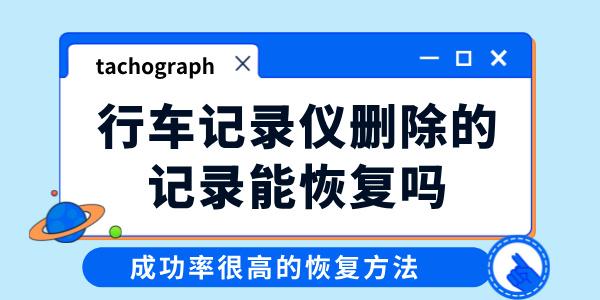
步骤一、停止使用并尽快连接电脑
发现行车记录仪中的记录被误删后,首先要做的是要停止使用该设备,因为任何新数据的写入都可能覆盖丢失的文件,降低恢复成功率。然后,将行车记录仪的内存卡取出,通过读卡器连接到电脑上。
步骤二、使用数据恢复软件
数据救星是一款专为数据恢复设计的高效工具,它能够深入扫描硬盘,恢复被删除、格式化或因其他原因丢失的文件。这款软件操作简便,恢复成功率高,是误删文件恢复的理想选择。像我们的U盘、图片、视频等文件误删丢失了,用它很大概率能够找回来。

以下是使用数据救星找回行车记录仪视频记录的方法步骤。
1、将存储卡从行车记录仪中取出,用读卡器把SD卡连接到电脑上。不建议在行车记录仪上直接进行数据恢复操作,因为可能由于设备自身系统的限制或误操作导致数据进一步丢失。
2、接着打开数据救星,在外部设备里找到SD卡设备。
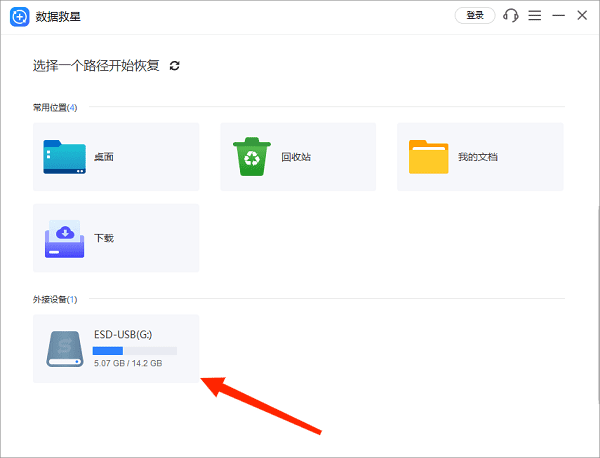
3、等待快速扫描完成,选择丢失的文件类型,并查看文件是否被扫描到,如果只有少部分文件被扫描到,点击【深度扫描】;
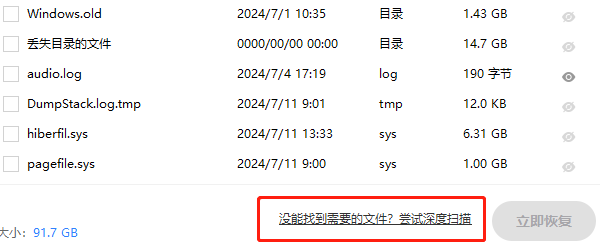
4、深度扫描完成后,可以根据文件名、类型或删除时间进行筛选,找到并勾选需要恢复的文件即可。
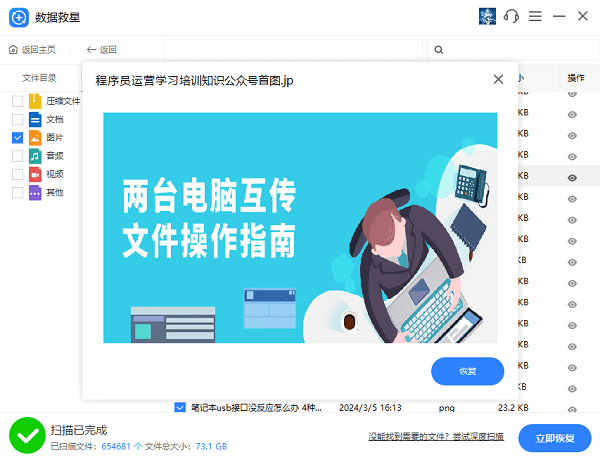
5、在文件比较多的情况下,点击【搜索框】,输入相应的条件可以对文件进行定位,点击【立即恢复】就完成了。
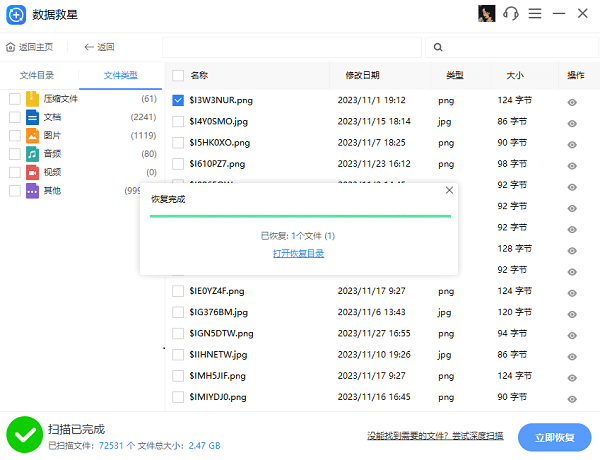
当然了,数据恢复并非百分百成功。其成功率取决于多种因素,例如数据丢失的时间长短、存储卡上的写入活动以及数据丢失的原因等。如果存储卡物理损坏,可能需要专业的数据恢复服务来尝试拯救数据。
此外,养成良好的使用习惯也能有效减少数据丢失的风险。比如定期备份记录仪的数据,使用质量可靠的存储卡等,这样即使原数据不慎丢失,也能通过备份快速恢复。
以上就是行车记录仪数据丢失的恢复方法,希望对你有帮助。如果遇到网卡、显卡、蓝牙、声卡等驱动的相关问题都可以下载“驱动人生”进行检测修复,同时它还支持驱动下载、驱动安装、驱动备份等等,可以灵活的安装驱动。



